Code d’erreur 0x87E10BCF concerne un problème avec le Microsoft Store. Le plus souvent, les utilisateurs ont signalé cette erreur alors qu’ils essayaient d’installer une nouvelle application sur leur ordinateur ou de mettre à jour une application existante. Dans cet article, nous discuterons des différentes façons dont vous pouvez résoudre l’erreur en question pour qu’elle ne se reproduise plus sur votre application Microsoft Store.

L’une des plus grandes révisions avec la mise à niveau vers Windows 11 est la collection étendue d’applications que comprend le Microsoft Store. Non seulement cela, mais sa nouvelle interface utilisateur est plus conviviale et attrayante, ce qui en fait un outil sur lequel les gens comptent de plus en plus pour obtenir les applications les plus récentes. La principale raison, comme le suggèrent les rapports en ligne, de cette erreur est que les fichiers de cache sont endommagés ou que les composants mis à jour de votre système se détraquent. Ainsi, nos solutions concerneront les correctifs qui cherchent à résoudre ces problèmes.
Comment réparer l’erreur 0x87E10BCF du Microsoft Store
Essayez les suggestions suivantes pour corriger cette erreur :
- Changez la connexion Internet et voyez
- Réinitialiser Microsoft Store
- Essayez de modifier le type de démarrage des services de mise à jour
- Réinitialiser les composants Windows Update sur votre PC
- Réinitialisez votre PC
1]Changez la connexion Internet et voyez
Parfois, le problème peut être dû à des restrictions sur la connexion Internet. De plus, la connexion Internet peut être lente ou intermittente. Dans ce cas, essayez de changer de connexion Internet.
2]Réinitialiser ou réparer Microsoft Store
La première chose que vous pouvez essayer est de réinitialiser l’application Store sur votre PC Windows. Étant donné que MS Store est intégré à votre PC, vous ne pouvez pas le désinstaller et le réinstaller comme n’importe quelle application tierce. Cependant, vous avez la possibilité de le réinitialiser via les paramètres Windows. Voici comment procéder :
- Ouvrez les paramètres Windows avec le raccourci clavier Win + ‘I’
- Ici, sélectionnez Applications dans la barre d’options à votre gauche et cliquez ensuite sur Applications et fonctionnalités
- Vous verrez alors une liste des applications installées. Dans cette liste, localisez Microsoft Store
- Sélectionnez-le et sélectionnez ensuite le bouton Options avancées
- Vous verrez une option pour réinitialiser cette application sous la tête Réinitialiser

Une fois que vous avez terminé le processus de réinitialisation, vous devez essayer d’ouvrir le Microsoft Store et vérifier si le problème a été résolu.
3]Essayez de changer le type de démarrage des services de mise à jour
Lorsque le type de démarrage de vos services de mise à jour n’est pas configuré, ils peuvent être désactivés, ce qui entraîne une erreur 0x87E10BCF et vous empêche d’installer/de mettre à jour des applications.
La configuration par défaut sur un PC Windows 11/10 autonome est la suivante :
- Service de mise à jour Windows – Manuel (déclenché)
- Windows Update Medic Services – Manuel
- Services cryptographiques – Automatique
- Service de transfert intelligent en arrière-plan – Manuel
- Lanceur de processus de serveur DCOM – Automatique
- Mappeur de points de terminaison RPC – Automatique
- Installateur Windows – Manuel.
Ce que nous faisons ici, c’est de changer les types de démarrage en automatique dans certains cas.
- Ouvrez le menu Démarrer, recherchez l’invite de commande et exécutez-le en tant qu’administrateur
- Maintenant, tapez chacune des commandes suivantes dans la fenêtre CMD une à la fois
SC config wuauserv start=auto SC config bits start=auto SC config cryptsvc start=auto SC config trustedinstaller start=auto
- Une fois ces commandes saisies et lancées, vous pouvez fermer la fenêtre CMD et redémarrer votre ordinateur pour mettre en œuvre la modification.
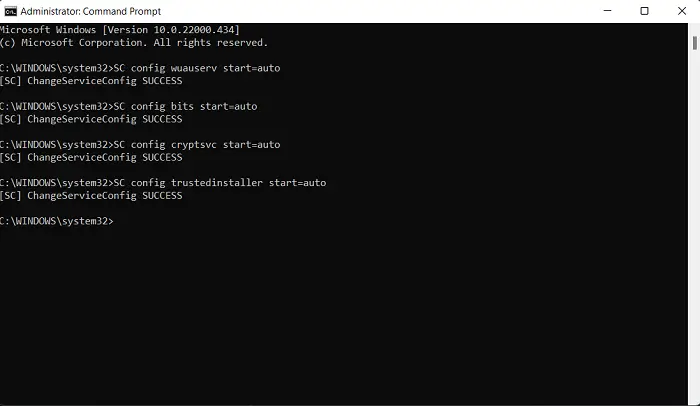
Au redémarrage, vérifiez si le problème a été résolu.
4]Réinitialisez les composants Windows Update sur votre PC
Compte tenu de la fréquence des mises à jour de Windows, il n’est pas surprenant qu’il s’agisse d’un système très bien orchestré avec de nombreux composants coordonnés les uns avec les autres. Si certains de ces composants ne fonctionnent pas correctement, vous pouvez rencontrer l’erreur en question et, dans ce cas, vous pouvez essayer de réinitialiser les composants Windows Update.
5]Réinitialisez votre PC
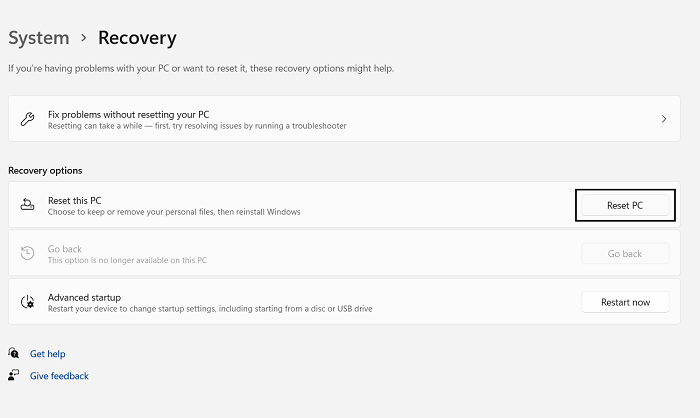
Un dernier recours pour résoudre cette erreur consiste à réinitialiser votre système d’exploitation dans son ensemble. Ce processus est similaire à la réinstallation de Windows sur votre PC, sauf que votre PC continue de contenir les fichiers et les programmes. Ce changement est également apporté via l’application Paramètres en suivant les étapes mentionnées ci-dessous :
- Ouvrez les paramètres Windows
- Sélectionnez l’onglet Système et cliquez sur Récupération
- Ici, vous trouverez un bouton nommé Réinitialiser le PC sous la tête Options de récupération
Faites-le, suivez les instructions qui s’affichent ensuite sur votre écran et attendez que votre PC soit complètement réinitialisé pour vérifier si vous vous êtes débarrassé de l’erreur ou non. Nous espérons que cela vous aidera !
En rapport: Erreurs d’activation de Windows 0x87e10bcf.
Que se passe-t-il si je réinitialise Microsoft Store ?
Si vous réinitialisez Microsoft Store, il réinitialisera le cache et résoudra les bogues temporaires avec vos applications. Toutes les données de votre application seront également définitivement supprimées de votre appareil, y compris vos informations de connexion.
Comment réinitialiser Microsoft Store ?
Pour réinitialiser Microsoft Store, appuyez sur Win+I sur votre clavier pour ouvrir Paramètres > Applications > Applications et fonctionnalités > Rechercher Microsoft Store > Options avancées > Utiliser le bouton Réinitialiser.
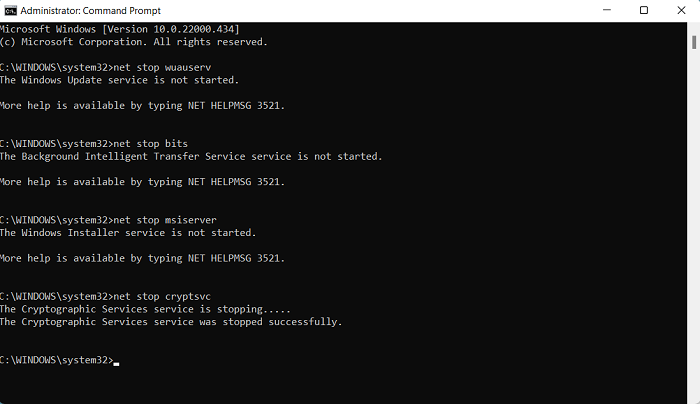



![[2023] 6 façons de copier / coller du texte brut sans formatage](https://media.techtribune.net/uploads/2021/03/5-Ways-to-Copy-Paste-Plain-Text-Without-Formatting-on-Your-Computer-shutterstock-website-238x178.jpg)






